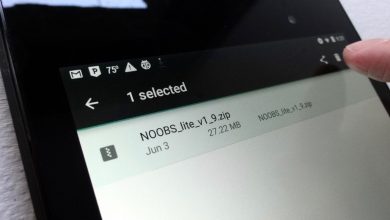Astuce CMD: comment voir facilement les dernières commandes utilisées
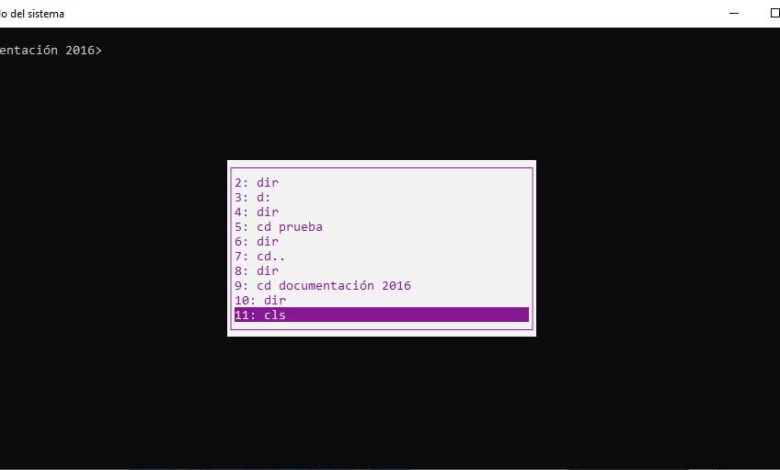
L’ invite de commandes ou CMD est un outil que Microsoft propose depuis longtemps sur son système d’exploitation Windows. Bien que de nombreux utilisateurs essaient d’éviter d’utiliser le CMD, de plus en plus de personnes osent gérer la ligne de commande. Et c’est un outil qui nous permet d’effectuer certaines tâches que nous ne pouvons pas faire à partir de l’interface graphique de Windows. Que vous soyez de ceux qui utilisent régulièrement l’invite de commande ou que vous commencez tout juste à utiliser le CMD , nous allons montrer ci-dessous une petite astuce pour voir facilement les dernières commandes utilisées à l’invite de commande.
Étant donné que l’invite de commande ou CMD est un outil basé sur des commandes, l’une des fonctions les plus utiles lors de l’utilisation de l’outil est de savoir comment nous pouvons voir l’historique des commandes utilisées dans la même session.
Comment afficher facilement les dernières commandes utilisées dans le CMD
La première chose à savoir est que dans la même session, c’est-à-dire à partir du moment où nous ouvrons l’invite de commande jusqu’à ce que nous la fermions, l’outil enregistre un historique des commandes que nous avons utilisées. Pour afficher la dernière commande exécutée, appuyez simplement sur la touche fléchée vers le haut . Si nous appuyons plusieurs fois, nous irons à l’avant-dernier, avant l’avant-dernier et ainsi de suite jusqu’à ce que nous n’en ayons plus. Au contraire, si nous appuyons sur la touche fléchée vers le bas , nous irons dans la direction opposée, c’est-à-dire en voyant la commande suivante que nous avons utilisée.
S’il y a beaucoup de commandes que nous avons utilisées et que nous voulons voir la première commande que nous exécutons dans la session en cours, ce que nous pouvons faire est d’appuyer sur la touche DownPag . Si, au contraire, nous voulons récupérer la commande la plus récente, nous pouvons également utiliser la clé RegPag .
Cependant, si nous voulons voir toute l’historique des commandes que nous avons exécutées à l’invite de commande, ce que nous devons faire est d’appuyer sur la touche F7 . Cela nous montrera une petite fenêtre où toutes les commandes exécutées dans la même session CMD seront affichées dans l’ordre dans lequel nous les avons exécutées.
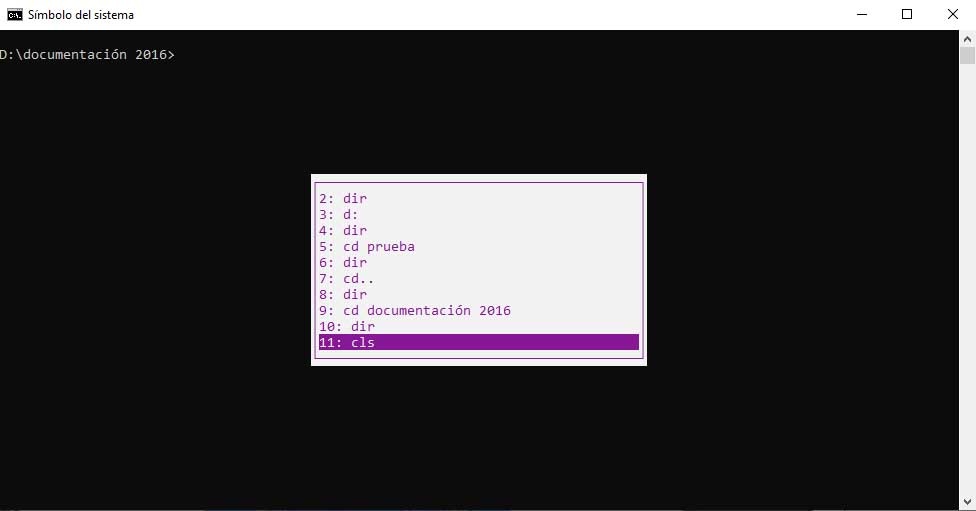
Avec les touches fléchées haut et bas, nous pouvons passer de l’une à l’autre jusqu’à trouver la commande que nous recherchons et l’utiliser à nouveau sans avoir à la taper à nouveau. Si nous savons quelle position occupe une commande spécifique que nous voulons exécuter à nouveau, alors nous pouvons utiliser le raccourci clavier F9 , qui nous demandera d’indiquer la position qu’elle occupe et nous la récupérerons automatiquement sur la ligne de commande.
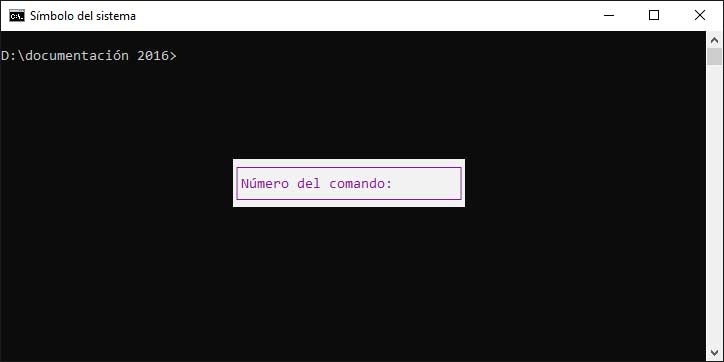
Si ce que nous voulons est de trouver ou de récupérer une commande commençant par une certaine lettre ou un certain mot, trouvez ce que nous devons faire est d’écrire cette lettre ou ce mot et cliquez sur F8 . Cela nous montrera toutes les commandes exécutées dans cette session qui commencent par cette lettre ou ce mot.
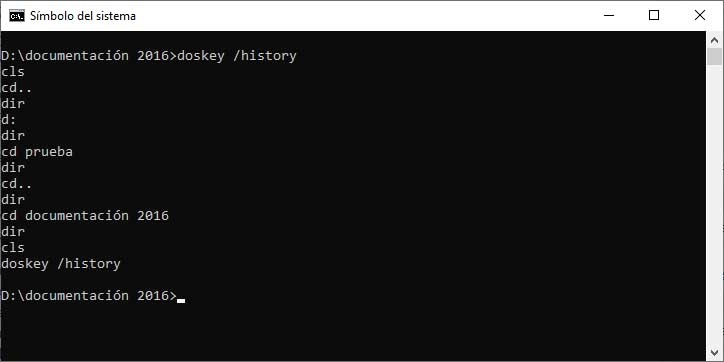
Mais il existe encore un autre moyen de voir toute l’historique des commandes exécutées à partir de l’invite de commande, oui, cette fois, nous les verrons dans la ligne de commande elle-même et classées par ordre alphabétique. Pour ce faire, exécutez simplement la commande doskey / history et toutes les commandes précédemment utilisées dans le CMD seront automatiquement affichées. Enfin, si nous voulons supprimer l’historique , il suffit d’appuyer sur la combinaison Alt + F7 et toutes les commandes enregistrées dans l’historique de cette session seront automatiquement supprimées.